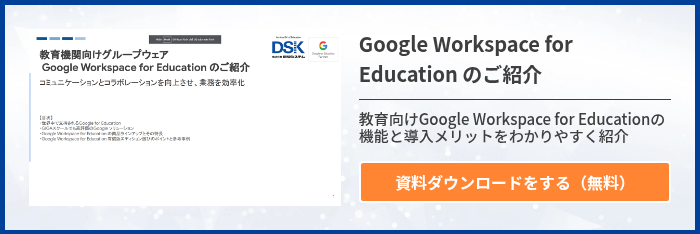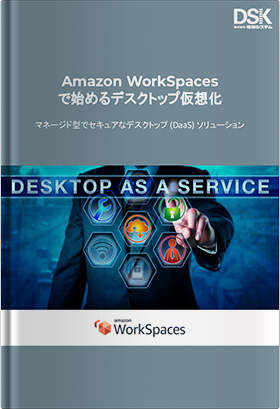日々の業務を進めていく際に、自分に課されたタスクをスケジュール通りにこなしていくことは、社会人として必要最低限のスキルです。こうしたときに便利なのが、円滑な業務運営を行うのに便利なタスク管理ツールである Google Tasks です。簡単に ToDoリストを作成でき、Google カレンダーとも連携しているので、ヌケモレを防ぐことができます。
Google Tasks でできること
Google Tasks は Google ToDoリスト とも呼ばれているタスク管理アプリです。
お使いいただいている多くの Google Workspace の環境では、Gmail、Google カレンダー、Chat、Google ドライブのどれか一つを開くか、Google ドキュメント、スプレッドシート、スライドのいずれかでファイルを開いているときに、サイドパネルを利用してタスクの追加や削除、管理ができます。
■サイドパネルの表示画面
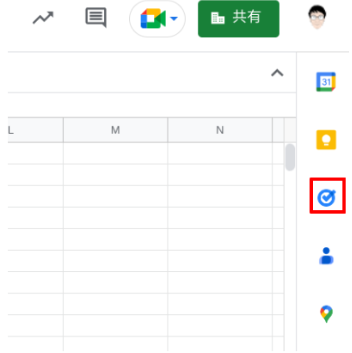
Google Tasks では、タスクを新規作成したり、簡単に追加したりすることができます。タスクが完了すれば完了マークをつけたり、削除することもできます。
タスクを作成・管理する手順
では、実際にタスクを作成する手順を見ていきましょう。
- サイドパネルから Google Tasks をクリックします。
- 表示されたタスク欄に「タスクを追加」をクリックし、タイトル・詳細を入力します。
- 日時が決まっている場合には日時を選択します。
- タスクを繰り返す必要がある際には「⇆」マークをクリックし、繰り返しの設定を行います。
■タスクの新規作成画面
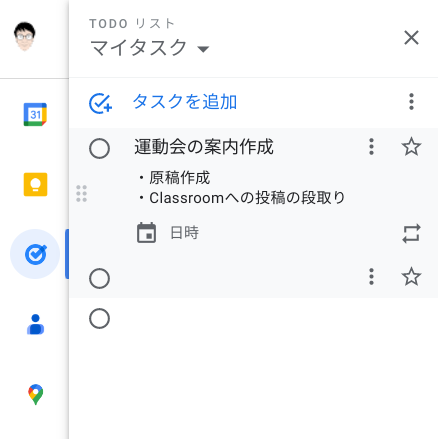
設定したタスクにもう少し下位のタスクが発生した場合には、サブタスクを設定することも可能です。
■「保護者への連絡」というサブタスクを設定した画面
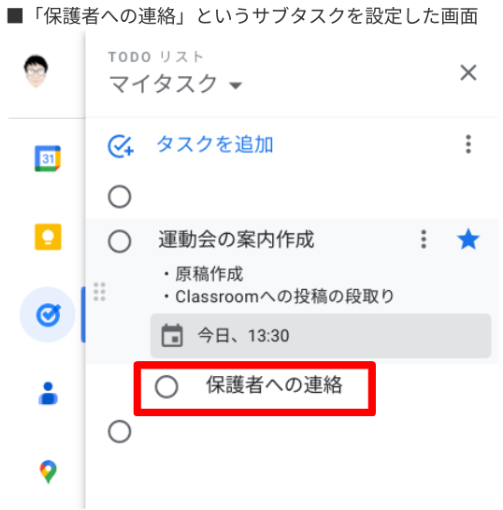
タスクをやり終えて完了させた際には、「◯」マークをクリックすることで、完了にすることができ、タスク一覧から表示も消えます。
■タスクを完了させるチェックが入った画面
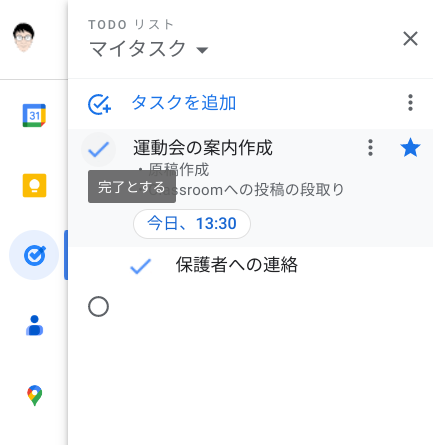
一度にたくさんのタスクをこなす必要があって、タスク欄が溢れかえっているときには、重要なものを一番上に表示したり、重要度に応じて「☆」マークであるスターを付けたりすることで、取り掛かる優先順位をつけることができます。
■一番上に移動することでタスクを見やすく管理できる
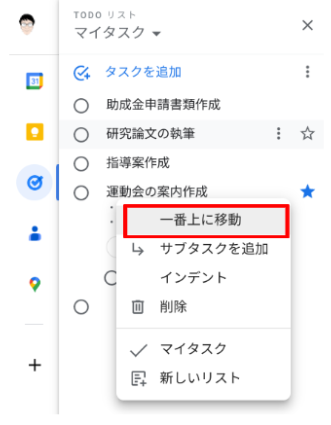
また、デフォルトでは新規作成するタスクは「マイタスク」上に分類されますが、長期間に渡るプロジェクトなどを遂行する際には、「新しいリストを作成」から新規リストを作成することで、分類も簡単にできるようになります。
■新しいタスクリストを作成する画面
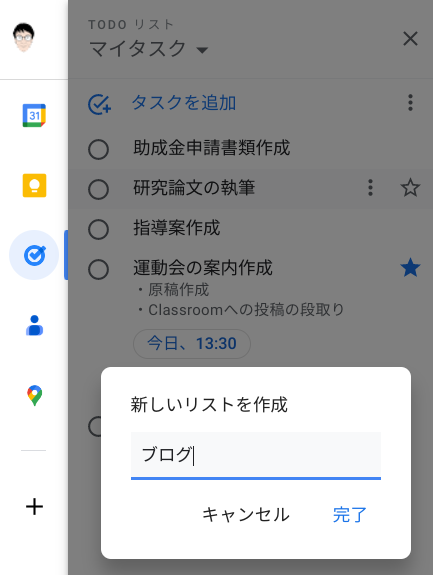
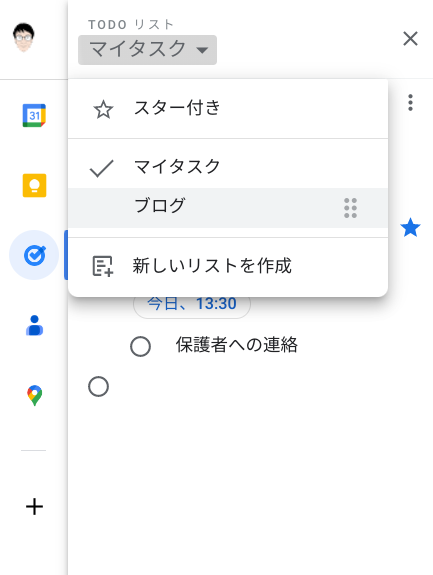
作成したタスクを Google カレンダーで管理する
作成したタスクに日時を入力すると、自動的に Google カレンダーにもタスクが入力されます。
タスクをやり終えたときの完了マークもついており、カレンダーからタスクを完了にすることもできます。
■新規作成したタスクが反映された Google カレンダーの画面
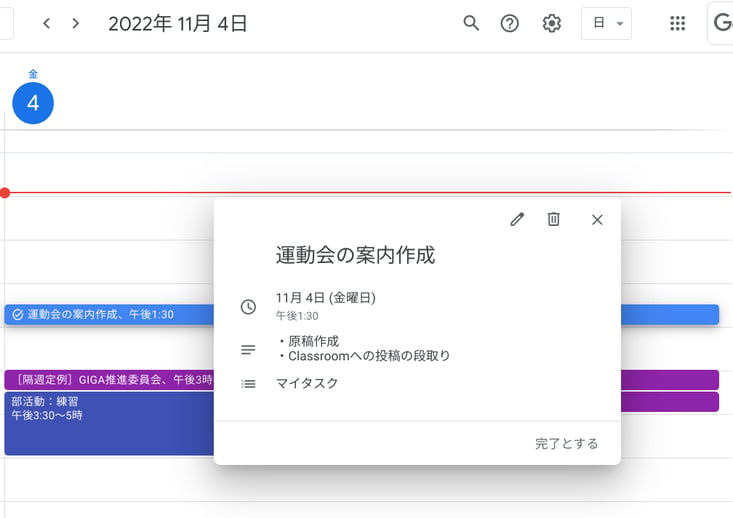
タスクは カレンダーからも作成することができ、予定の新規作成を行い、表示されたメニューのなかから「タスク」を選択することで Google Tasks と連携して利用することができます。繰り返しなどの設定も同様に行うことができます。なお、さきほどタスクに追加した「新しいリスト」も選べるようになっています。
■Googleカレンダーでタスクを追加して利用することもできる
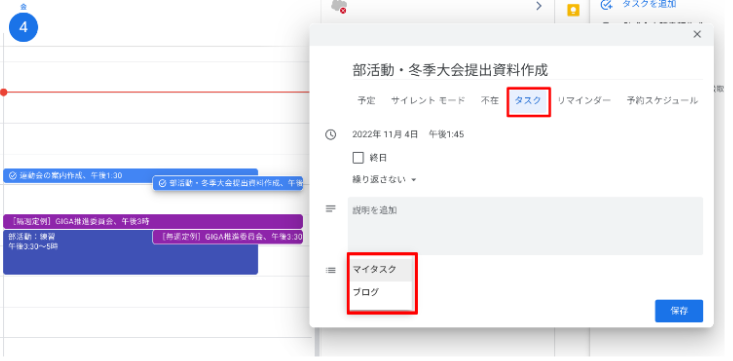
このようにカレンダー上にやるべきことがはっきりわかっていると、仕事の進め方や時間の使い方などを上手に運用できるようになり、スムーズに業務を進めることができます。
なお、タスクとしてその日のうちにやるべきこととして取り出していても、急な生徒対応があったり、保護者からの問い合わせがあったりなどして、タスクが終わらないケースもままあるでしょう。
Google カレンダーを見ると、「保留中のタスク」という表示が出るようになっていますので、忘れるという点では心配はありませんので、忘れてしまう抑止力としての効果も期待できます。
■ありがたい「保留中のタスク」表記
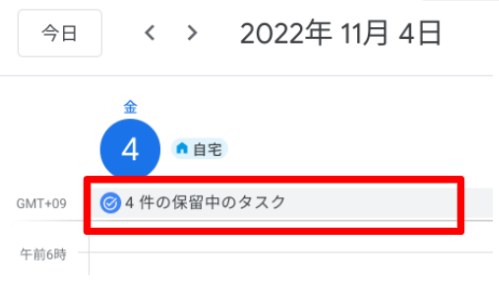
アプリ連携の良さを生かし、タスクを管理する
タスクと Google カレンダーの好相性以外にも、オススメのアプリ活用があるので、代表的な2つを取り上げて紹介したいと思います。
一つ目は Gmail やチャットなどのコミュニケーションツールです。相手があっての仕事ですから、誰かに何かを頼まれたりすることは日常的に起こっているかと思います。そうしたときのお願いは、Gmail や チャットで連絡が届くことがほとんどでしょう。
Gmail でもチャットでもワンタッチでタスク追加できるようになっているので、ぜひ、憶えておくと便利です。そして、ここが大事なのですが、タスクを追加する際に日時を設定すれば、当然、Google カレンダーとも連携しているので、カレンダー上からの確認・管理も可能になります。
■Gmail からタスクを追加する
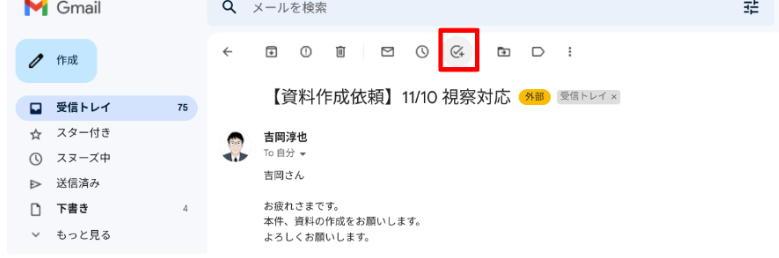
■チャットからタスクを追加する
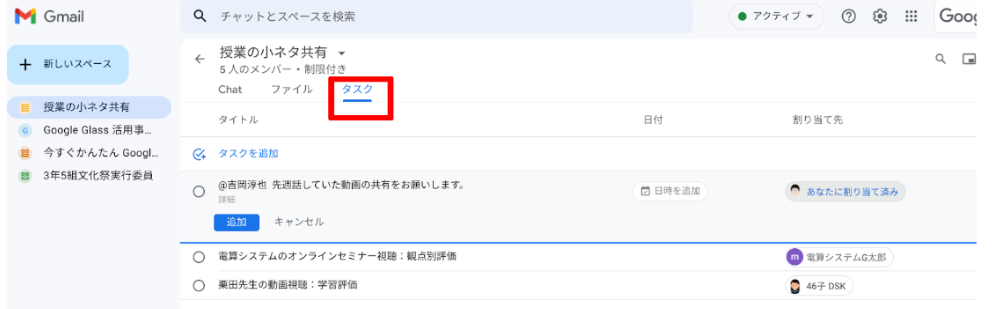
2つ目はドキュメントのスマートキャンバス機能です。この機能は、Google Workspace for Education のコアアプリであるドキュメントやスプレッドシート、スライドといったアプリを、スマートチップやテンプレートなどを利用することで連携を一層強化することです。
例えば、ドキュメント上で「@」の次に文字を入力すると、ユーザー、構成要素、ファイル、リスト、日付、見出し、メディア、カレンダーの予定といった要素が表示されるのですが、ここからタスクの割り当てもできるようになりました。
詳しい手順などは別途ご紹介の機会を作れたらと思いますが、この「@」の進化が止まらない状況ですので、ぜひ、お試しいただければと思います。
■ドキュメントのスマートキャンバス機能でタスクを追加する
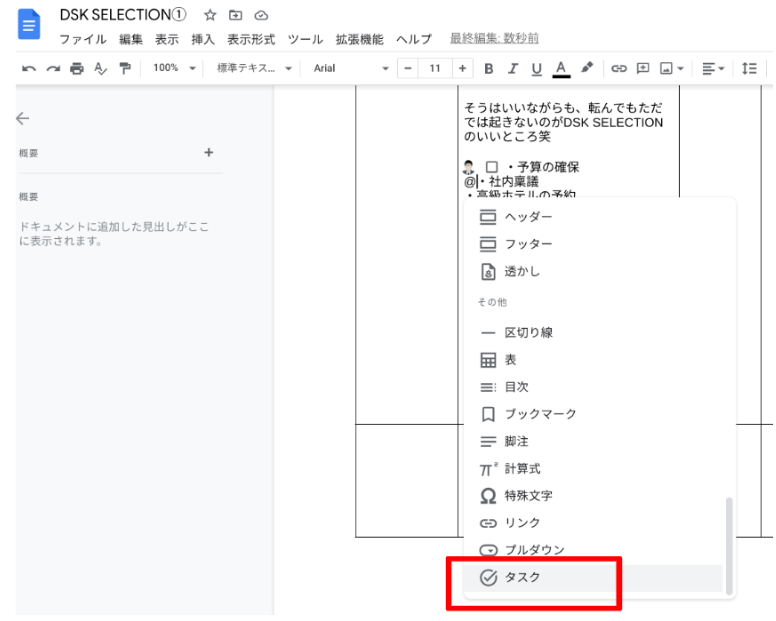
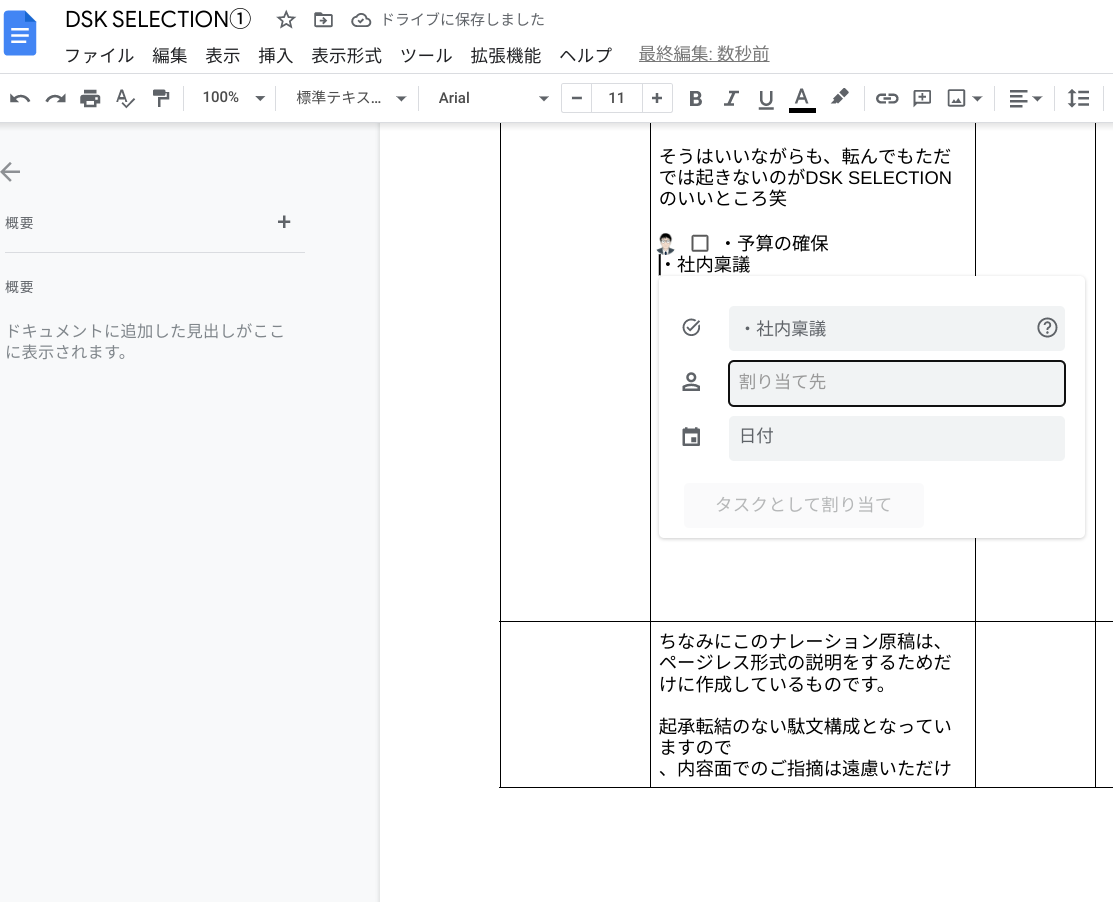
まとめ
今回は、働き方の改善に役立つ やるべきタスクを Google カレンダーで管理する方法についてご紹介しました。
カレンダーの使い方というより Google Tasks の使い方が中心になってしまったのですが・笑、チームで円滑に仕事を進めていくうえでは欠かせないツールになりますので、Google カレンダーと上手に連携させることで生産性の高い働き方へのシフトを図っていただければと思います。
電算システムでは、Google for Education のソリューションを中心に学校現場におけるDXを支援しています。学校現場における豊富な導入実績を誇る弊社ならではのご提案も可能です。Classroom はもちろん、Chromebook や Google Workspace for Education などの導入や活用についてお困りごとなどございましたら、お気軽にお問い合わせいただければと思います。
- カテゴリ:
- Google for Education
- キーワード:
- タスク管理